Hầu hết các máy tính xách tay cũ bắt đầu bị bỏ không khi chúng quá cũ để chạy bất cứ thứ gì hữu ích. Hãy hồi sinh và bảo mật các thiết bị cũ kỹ của bạn, biến chiếc laptop cũ tưởng chừng chỉ có thể bỏ đi này thành một sân chơi thú vị và công cụ giáo dục hữu ích cho trẻ em.
"Dọn dẹp" laptop cũ
Điều đầu tiên cần làm khi chuẩn bị trước khi đưa máy tính xách tay cũ cho con trẻ là đảm bảo rằng nó không có bất kỳ nội dung gây mất tập trung hoặc không phù hợp nào. Bạn có thể tiến hành cập nhật máy Windows hoặc Mac, gỡ cài đặt mọi chương trình không cần thiết và xóa tất cả các file của bạn.
Nếu bạn đã lấy tất cả các file quan trọng từ ổ cứng, cách đáng tin cậy nhất để làm cho máy tính xách tay thân thiện với trẻ em là đưa thiết bị trở lại cài đặt gốc. Nếu đó là một máy Windows, bạn có thể sử dụng tính năng Reset Your PC của Windows 10, cài đặt lại Windows 7 từ đầu hoặc reset PC Windows 8. Nếu đó là máy Mac, bạn có thể cài đặt phiên bản macOS mới nhất.

Bạn vẫn có thể gặp phải sự cố phần cứng như pin chai, ổ cứng hỏng hoặc bo mạch chủ quá cũ. Nếu pin trên máy tính xách tay cũ bị hỏng hoặc biến dạng theo bất kỳ cách nào, hãy thay thế nó. Thật không may, việc sửa chữa máy tính cũ thường tốn kém hơn so với việc mua cho con bạn một chiếc Chromebook mới.
Thiết lập các biện pháp an toàn cần thiết
Khi máy tính xách tay của bạn đã được dọn dẹp kỹ lưỡng và hoạt động trơn tru, bạn sẽ cần phải đảm bảo rằng nó an toàn và bảo mật. Điều này không có nghĩa là phải thiết lập bất kỳ biện pháp bảo mật phức tạp nào. Trên thực tế, hầu hết các máy Windows đều đi kèm với Windows Defender, đây là một phần mềm diệt virus mạnh. Với máy Mac, bạn vẫn cần bảo vệ thiết bị của mình khỏi phần mềm độc hại để đảm bảo rằng nó có thể an toàn và bảo mật trong khi sử dụng.
Khi đã có biện pháp bảo mật phù hợp, bạn sẽ muốn thiết lập tính năng an toàn quan trọng thứ hai cho trẻ nhỏ sử dụng máy tính xách tay: Khả năng kiểm soát của phụ huynh. Hạn chế thời gian sử dụng, một số tính năng nhất định, việc truy cập vào các trang web và nội dung không phù hợp là điều cần thiết để phát triển mối quan hệ lành mạnh giữa trẻ em với công nghệ và Internet.
Máy Mac có khả năng tạo tài khoản người dùng dành riêng cho trẻ em với các giới hạn về việc sử dụng ứng dụng và thời gian dùng thiết bị. Cả Windows 7 và Windows 10 đều có tính năng kiểm soát mạnh mẽ dành cho phụ huynh. Windows 10 thậm chí cho phép bạn tạo và giám sát tài khoản của trẻ để đảm bảo an toàn hơn nữa khi chúng sử dụng thiết bị.
Thêm những thứ cần thiết cho laptop
Giờ đây, chiếc laptop không sử dụng của bạn đã "sạch sẽ" và an toàn. Giờ là lúc phải đảm bảo rằng nội dung mà con bạn đang truy cập thật hấp dẫn, mang tính giáo dục và lành mạnh. Khi tìm kiếm nội dung thân thiện với gia đình, hãy nhớ rằng hầu hết nội dung miễn phí sẽ có quảng cáo. Có thể hơi rắc rối khi tìm nội dung chất lượng cao cho trẻ em, vì vậy bài viết có một số gợi ý dành cho bạn:
- PBS Kids (https://pbskids.org/) cung cấp nhiều game, video và hoạt động cho trẻ em ở mọi lứa tuổi.
- Minecraft (https://www.minecraft.net/en-us/) là game máy tính phổ biến nhất dành cho trẻ em, giúp tăng cường sự sáng tạo và khéo léo.
- Hoopla (https://www.hoopladigital.com/my/hoopla) làm việc với các thư viện để cung cấp quyền truy cập miễn phí vào sách điện tử cho trẻ em.
- Scratch (https://scratch.mit.edu/), từ MIT, tập trung vào việc dạy những điều cơ bản về lập trình cho trẻ em từ 4 tuổi.
- ABC Mouse (https://www.abcmouse.com/abt/homepage) tập hợp các game dành cho học tập từ nhiều môn học khác nhau trong một gói dựa trên đăng ký.
- Virtual field trips (https://www.discoveryeducation.com/community/virtual-field-trips/) tạo cơ hội thú vị để cùng nhau khám phá những địa điểm nổi tiếng.
- Google Classroom là một trong những ứng dụng học tập tại nhà phổ biến nhất.
Như mọi khi, hãy chắc chắn rằng bạn đang theo dõi sát sao con trẻ khi chúng học hay chơi. Mặc dù các tính năng kiểm soát của phụ huynh trong phần trước có thể giúp hạn chế con bạn chỉ vào được các trang web đã phê duyệt, nhưng trẻ rất thông minh và luôn tìm cách này hay cách khác để “lách luật”.
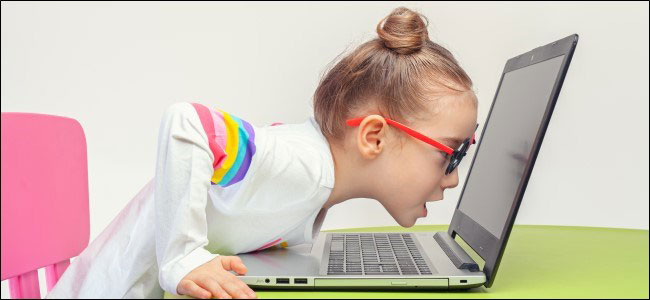
Tăng tốc cho máy tính
Nếu bạn vẫn không thể chạy bất cứ thứ gì trên máy tính xách tay của mình, có lẽ đã đến lúc giảm tải. Cập nhật một máy tính xách tay cũ lên phiên bản mới của hệ điều hành có thể làm quá tải phần cứng cũ đó. Thay vì sử dụng một cái gì đó “nặng” như Windows 10, bạn có thể cài đặt các hệ điều hành như Chrome OS của Google, được xây dựng để chạy trên các thiết bị không đủ mạnh. Bên cạnh đó, rất đáng để xem xét tất cả những điều nhỏ bạn có thể làm để tăng tốc cho máy tính Windows hoặc Mac cũ.
 Công nghệ
Công nghệ  AI
AI  Windows
Windows  iPhone
iPhone  Android
Android  Học IT
Học IT  Download
Download  Tiện ích
Tiện ích  Khoa học
Khoa học  Game
Game  Làng CN
Làng CN  Ứng dụng
Ứng dụng 








 Phần cứng
Phần cứng  Kiến thức sử dụng
Kiến thức sử dụng  Linh kiện máy tính
Linh kiện máy tính  CPU
CPU  RAM, Card
RAM, Card  Chuột & Bàn phím
Chuột & Bàn phím  Thiết bị mạng
Thiết bị mạng 









 Linux
Linux  Đồng hồ thông minh
Đồng hồ thông minh  macOS
macOS  Chụp ảnh - Quay phim
Chụp ảnh - Quay phim  Thủ thuật SEO
Thủ thuật SEO  Kiến thức cơ bản
Kiến thức cơ bản  Lập trình
Lập trình  Dịch vụ công trực tuyến
Dịch vụ công trực tuyến  Dịch vụ nhà mạng
Dịch vụ nhà mạng  Quiz công nghệ
Quiz công nghệ  Microsoft Word 2016
Microsoft Word 2016  Microsoft Word 2013
Microsoft Word 2013  Microsoft Word 2007
Microsoft Word 2007  Microsoft Excel 2019
Microsoft Excel 2019  Microsoft Excel 2016
Microsoft Excel 2016  Microsoft PowerPoint 2019
Microsoft PowerPoint 2019  Google Sheets
Google Sheets  Học Photoshop
Học Photoshop  Lập trình Scratch
Lập trình Scratch  Bootstrap
Bootstrap  Năng suất
Năng suất  Game - Trò chơi
Game - Trò chơi  Hệ thống
Hệ thống  Thiết kế & Đồ họa
Thiết kế & Đồ họa  Internet
Internet  Bảo mật, Antivirus
Bảo mật, Antivirus  Doanh nghiệp
Doanh nghiệp  Ảnh & Video
Ảnh & Video  Giải trí & Âm nhạc
Giải trí & Âm nhạc  Mạng xã hội
Mạng xã hội  Lập trình
Lập trình  Giáo dục - Học tập
Giáo dục - Học tập  Lối sống
Lối sống  Tài chính & Mua sắm
Tài chính & Mua sắm  AI Trí tuệ nhân tạo
AI Trí tuệ nhân tạo  ChatGPT
ChatGPT  Gemini
Gemini  Điện máy
Điện máy  Tivi
Tivi  Tủ lạnh
Tủ lạnh  Điều hòa
Điều hòa  Máy giặt
Máy giặt  Cuộc sống
Cuộc sống  TOP
TOP  Kỹ năng
Kỹ năng  Món ngon mỗi ngày
Món ngon mỗi ngày  Nuôi dạy con
Nuôi dạy con  Mẹo vặt
Mẹo vặt  Phim ảnh, Truyện
Phim ảnh, Truyện  Làm đẹp
Làm đẹp  DIY - Handmade
DIY - Handmade  Du lịch
Du lịch  Quà tặng
Quà tặng  Giải trí
Giải trí  Là gì?
Là gì?  Nhà đẹp
Nhà đẹp  Giáng sinh - Noel
Giáng sinh - Noel  Ô tô, Xe máy
Ô tô, Xe máy  Tấn công mạng
Tấn công mạng  Chuyện công nghệ
Chuyện công nghệ  Công nghệ mới
Công nghệ mới  Trí tuệ Thiên tài
Trí tuệ Thiên tài